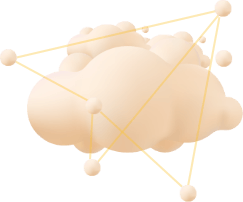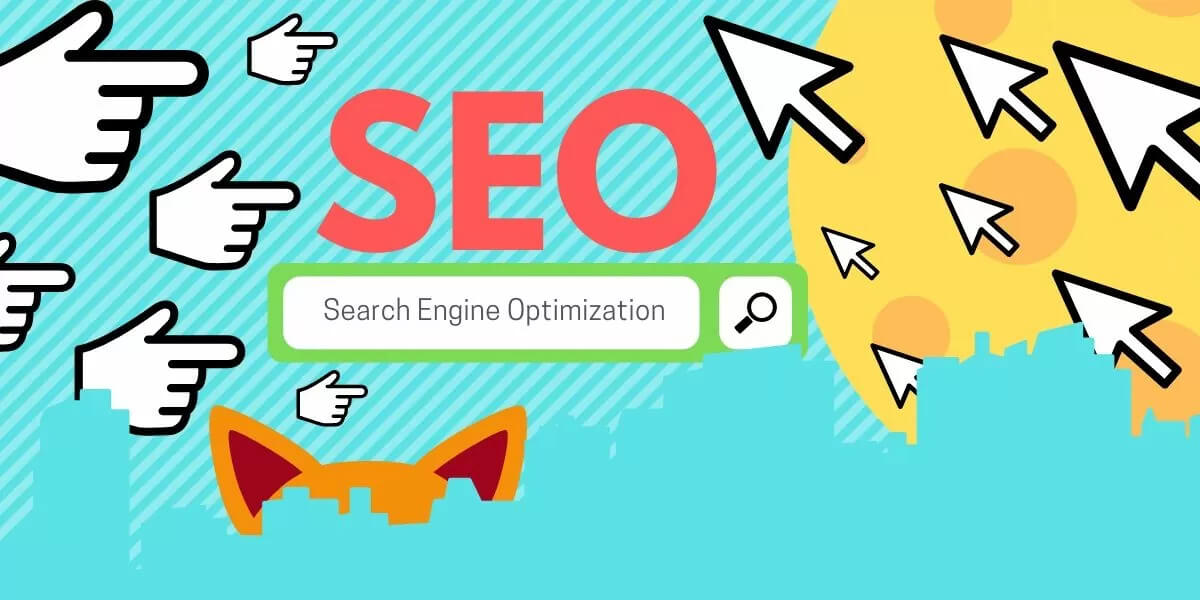Tracciare i click con Google Tag Manager (GTM) e Google Analytics (GA) è abbastanza semplice, in questa guida illustrerò semplicemente i passaggi necessari.
Spesso i miei clienti (lavoro come consulente SEO a Napoli con progetti in tutta Italia) mi chiedono di poter tracciare i click dei visitatori sul loro sito, ad esempio vorrebbero sapere esattamente quante volte è stato cliccato il link per il download di un file oppure un determinato link nel menu.
Per raggiungere il risultato e misurare quanti click svengono effettuati su un determinato link sono necessari:
- Account Tag Manager
- Account Google Analytics
- Conoscenza di un minimo di CSS
Passo 1: Ispezionare la pagina e trovare la classe o l’id del link che si vuole tracciare
Per tutti coloro che conoscono le basi del CSS e HTML questa è una cosa decisamente scontata ed intuitiva, per tutti gli altri ecco una breve spiegazione.Nel codice di una pagina è possibile assegnare una “classe” o un “id” praticamente ad ogni elemento e, viene da se, anche ai link.
(So cosa state pensando: si, potete usare questa tecnica per tracciare praticamente qualsiasi cosa avvenga sul sito)
Se utilizzate Google Chrome basta cliccare con il tasto destro del mouse sull’elemento del quale vogliamo conoscere la classe o l’id, nel mio caso un pulsante.
Nella console che si aprirà a destra dello schermo sarà già evidenziato il codice di nostro interesse nel quale dovremo cercare la classe o l’id che ci serve.
Nel mio caso ho assegnato al pulsante lo stesso nome sia per l’id che per la classe ovvero “scarica_il_file“.
Passo 2: impostare Tag e attivatore in Google Tag Manager
Adesso che conosciamo la classe o l’id del pulsante possiamo entrare in Google Tag manager ed impostare tutto il necessario per misurare quante volte verrà cliccato quel particolare link.
Do per scontato che sia già stato aperto e configurato un account per il sito che contiene il link da tracciare e passerò direttamente alla parte più interessante ovvero la creazione del tag e dell’attivatore.
Creare il trigger o attivatore
Lo dice la parola stessa, l’attivatore specifica quando il tag dev’essere attivato, rechiamoci perciò nella sezione specifica e creiamo un nuovo attivatore con queste caratteristiche:
- Tipo: solo link
- Si attiva su: solo su alcuni link
- Click element>corrisponde al selettore CSS>#scarica il file (la nostra classe)
Creare il Tag
Adesso abbiamo il nostro attivatore e non ci resta che creare il tag per completare il tutto.
Il tag dovrà avere queste caratteristiche:
- Tipo di Tag: Google Analytics
- Tipo di monitoraggio: Evento
- Categoria: un nome che identifichi la categoria, può essere di fantasia
- Azione: un nome che identifichi l’azione, può essere di fantasia
- Etichetta: selezionare {{Click element}}
- Impostazioni di Google Analytics: selezionare la variabile creata in precedenza, se non è stata creata è possibile farla al volo seguendo la procedura guidata
Associazione di tag e attivatore
Passaggio indispensabile, senza di esso non sarà tracciato nulla. Subito dopo aver impostato il tag è possibile selezionare l’attivatore precedentemente creato e dovreste ritrovarmi qualcosa del genere.
Passo 3: Testiamo se il tracciamento dei click con Tag Manager funziona
Non ci resta che fare un test e scoprire se abbiamo fatto tutto giusto per tracciare i click sul nostro link.
Cliccando in alto a sinistra sul pulsante “anteprima” per aprire il tab di test:
Nel tab che si aprirà si richiede il link della pagina dove risiede il pulsante che vogliamo tracciare, inseriamo il link della pagina e procediamo.
Si aprirà un altro tab con la pagina indicata nella quale dovremo provare a cliccare il link al quale abbiamo assegnato la classe “scarica_il_file”.
Se tutto è stato fatto correttamente dovremo vedere il nostro tag spostarsi nella sezione “fired”.
Passo 4: pubblichiamo il tag
Adesso che tutto funziona dobbiamo pubblicare il nostro lavoro cliccando in alto a destra sul pulsante blu invia e procedere alla verifica in Google Analytics.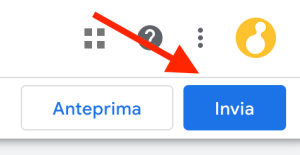
Passo 5: Controllare i dati in Google Analytics
A questo punto dobbiamo verificare che Google Analytics stia acquisendo correttamente i dati e per far ciò basta:
- Recarsi nella proprietà assegnata al sito
- spostarsi ella sezione “comportamento”
- poi in “eventi”
Se tutto è corretto Google Analytics sta acquisendo i dati ed il tracciamento dei click sul link è avvenuto con successo.